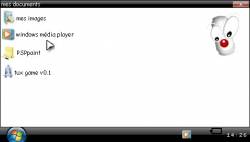Jack vient de sortir la version 0.31 de PSPvista, un "clone" de Windows Vista sur PSP.
PSPvista est un utilitaire codée en LUA par Jack. Dans cette version vous pouvez passer la PSP en USB, utiliser "Windows Media Player" pour lire des MP3, dessiner avec l'utilitaire approprié voir même jouer au jeu Tux Game.
Voici les nouveautés :
Voici les nouveautés :
L'homebrew a été entièrement recodé.
Toutes les images ont été refaites.
Ajout de l'heure.
Ajout d'un témoin de batterie.
Ajout du panneau de configuration.
Possibilité de connecter / deconnecter l'USB depuis le panneau de configuration.
Les EBOOT ont été changés ainsi que les images des EBOOT.
Ajout d'un boot windows.
Possibilité de quitter l'homebrew via une touche dans le menu démarrer.
Le curseur est maintenant déplacer par le pad analogique.
Ajout d'information sur des icônes quand vous mettez le curseur dessus.
Possibilité de prendre des screenshots (ils seront sauvé dans ms0:/PSP/GAME150/vista/mes documents/screenshot et seront au format png).
Les skins ont été créés.
'Windows média player' a été ajouté (codé par luaacro).
Wmplayer est disponible depuis la barre de lancement rapide.
Les jeux et applications sont disponible depuis mes documents.
Le jeu tux game a été ajouté, il est disponible depuis mes documents (une version avec eboot sortira bientôt).
Correction du bug qui empêchait le lecteur windows media de se fermer correctement.
Screenshots :
Comment je l'utilise ?
Stick Analogique : Déplacer le curseur
 : Valider
: Valider
 : Retour
: Retour
 : Prendre un screenshot
: Prendre un screenshot
Installation :
Stick Analogique : Déplacer le curseur
 : Valider
: Valider  : Retour
: Retour  : Prendre un screenshot
: Prendre un screenshot Installation :
Téléchargez PSPvista 0.31 :
Pour PSP Standard (Kernel 1.50 nécessaire pour les PSP 3.71 M33 et +) (4,3 Mo)(Non compatible PSP Slim & Lite)

Connectez votre PSP à votre ordinateur via USB,
Passez votre PSP en "Mode USB" grâce à l'option "Connexion USB",
Cliquez avec le bouton droit sur le fichier que vous avez téléchargé,
Choisissez "Extraire les fichiers...", (WinRAR doit être installé)
Choisissez comme destination :
Le dossier PSP/GAME de votre Memory Stick si vous êtes en Firmware 1.50
Le dossier PSP/GAME150 de votre Memory Stick si vous êtes en Custom Firmware (PSP Standard)Appuyez sur OK.
Attendez l'extraction complète des fichiers puis quittez le "Mode USB" de votre PSP,
Rendez vous dans le menu Jeu > Memory Stick pour lancer PSPvista 0.31.
Commenter